Mein kleiner Pivo, wie ich ihn liebevoll nenne, kann nicht nur Videos aufnehmen und Fotos machen.
Ich muss zugeben, dass genau diese Funktion mich dazu gebracht hat, ihn zu kaufen. Ich fand es einfach cool. 
Bisher habe ich meinen kleinen Pivo nur zur Dokumentation meines Springunterrichtes genutzt. Diese Woche jedoch gab es endlich einen regenfreien Vorabend und ich konnte endlich einmal meine Lieblingsfunktion – das Tiny Planet – ausprobieren.
Aber was ist diese Funktion überhaupt?
Die Tiny Plante Funktion ermöglicht es einem, sphärische Bilder mit dem Pod aufzunehmen. Mit der Fähigkeit, sich um 360 ° zu drehen, verwandelt der Pod deine Umgebung in eine kleinen Planeten zu verwandeln.

Ebenfalls möglich, ein invertiertes Tiny Planet zu erschaffen.
Das Tiny Planet wird praktisch umgekehrt.
Das sieht dann so aus:

Wie erstellt man mit dem Get Pivo ein Tiny Planet?
Schritt 1
Die App auf dem Smartphone öffnen und mit dem Gerät verbinden.
Schritt 2
Schritt 3
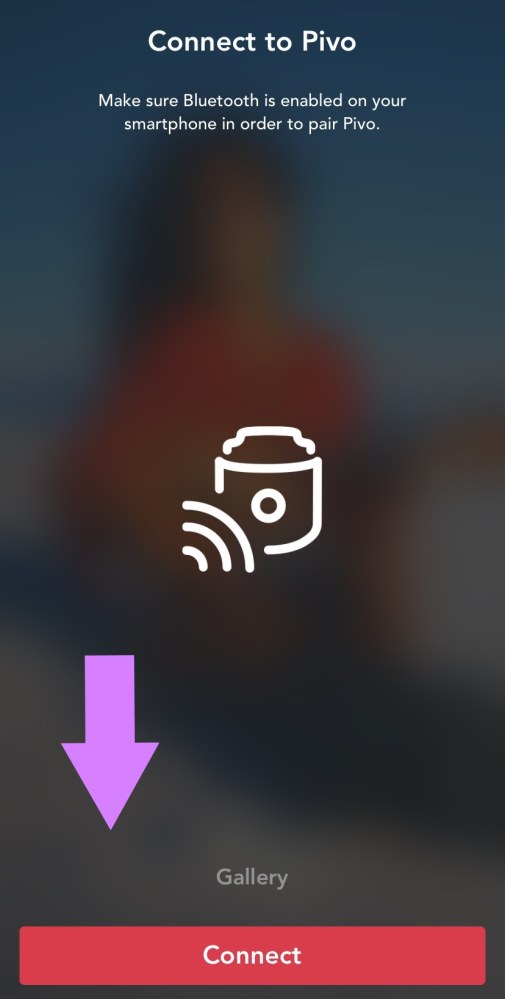
Am besten ihr entfernt euch einige Schritte vom Pod vor der Aufnahme, da ihr sonst sehr dominant zu sehen seid. 🙂
Am Ende fragt euch das Gerät ob ihr noch ein invertiertes Foto haben möchtet.
Klickt einfach auf ja, wenn ihr eins haben wollt.
Das Foto findet ihr in eurer Gallerie.
Hol dir jetzt deinen Get Pivo, wenn du Lust hast, deine ersten Aufnahmen zu starten. 🙂




No Comments